'>

Jei kyla sunkumų paleidus „File Explorer“ „Windows 10“, nesijaudinkite. Šis įrašas pateikia jums tinkamus sprendimus. Perskaitykite toliau pateiktus paveikslėlius ir atlikite juos lengvai atliekamus veiksmus.
1: Keiskite ekrano nustatymus
2: patikrinkite, ar nėra sugedusių programų
3: paleiskite iš naujo užduočių tvarkytuvėje
4: Išvalykite istorijos talpyklą ir sukurkite naują kelią
5: Išjunkite „Windows“ paiešką
Atkreipkite dėmesį, kad „Windows 7“ yra vadinamas „File Explorer“ „Windows Explorer“ . Pataisymai čia taip pat tinka „Windows 7“ „Windows Explorer“ netinkamai veikti, net jei vaizdai rodomi „Windows 10“.
1: Keiskite ekrano nustatymus
1) Eikite keliu: Pradėti mygtuką > Nustatymai> Sistema .
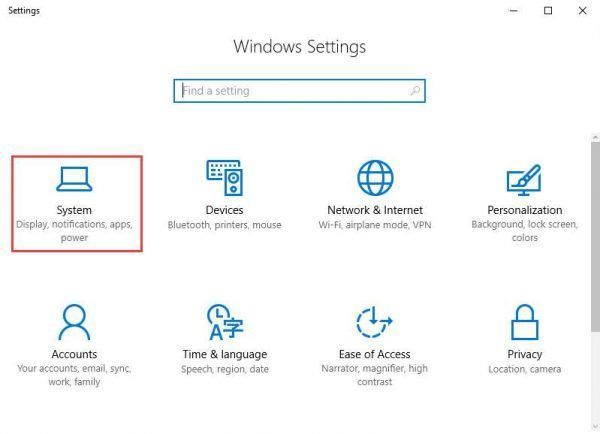
2) Įjungta Ekranas skydelyje pakeiskite teksto dydį į 100% , 125% , 200% ir tt Nenustatykite 175 proc., manoma, kad 175 proc. yra šios problemos priežastis.
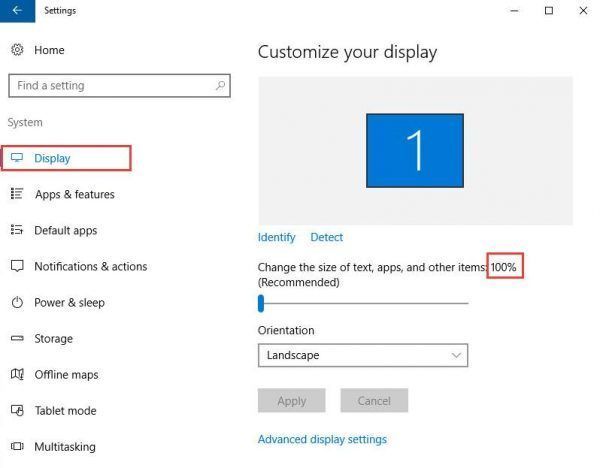
Patikrinkite, ar dabar galite pasiekti „File Explorer“.
2: patikrinkite, ar nėra sugedusių programų
Kai kurie sako, kad būtent antivirusinė programa AVG sukėlė šią klaidą. Kai užsidarė Užduočių tvarkyklė , „File Explorer“ grįžo.
Jūs taip pat turėtumėte elgtis taip pat. Patikrinkite, ar yra kažkas neįprasto, kai praradote prieigą prie „File Explorer“. Pavyzdžiui, sužinokite, ar galite pastebėti piktogramos dingimą ar panašią situaciją.
3: paleiskite iš naujo užduočių tvarkytuvėje
1) Paspauskite „Ctrl“ + „Shift“ + „Esc“ pradėti Užduočių tvarkyklė . Tada suraskite „Windows Explorer“ .
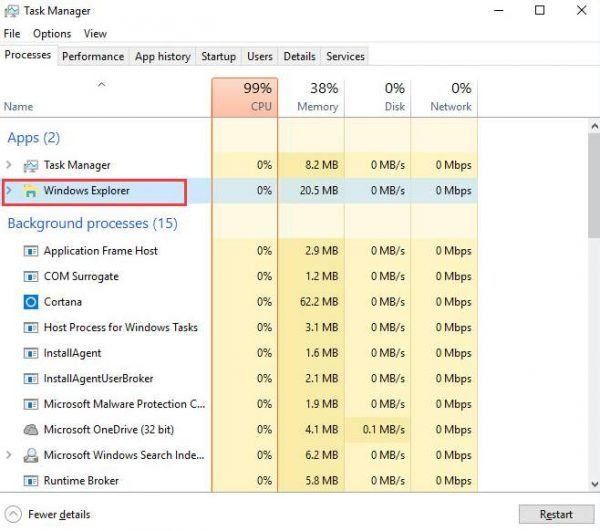
2) Dešiniuoju pelės mygtuku spustelėkite „Windows Explorer“ ir pasirinkti Baigti užduotį .
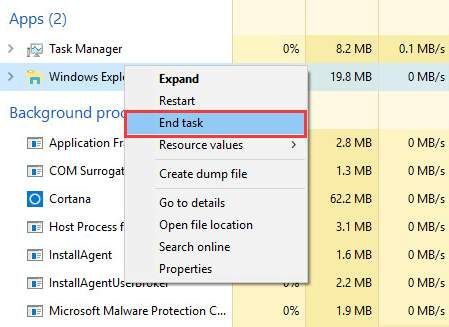
3) Užduočių tvarkytuvo lango viršuje spustelėkite Failas variantą ir pasirinkite Vykdyti naują užduotį .
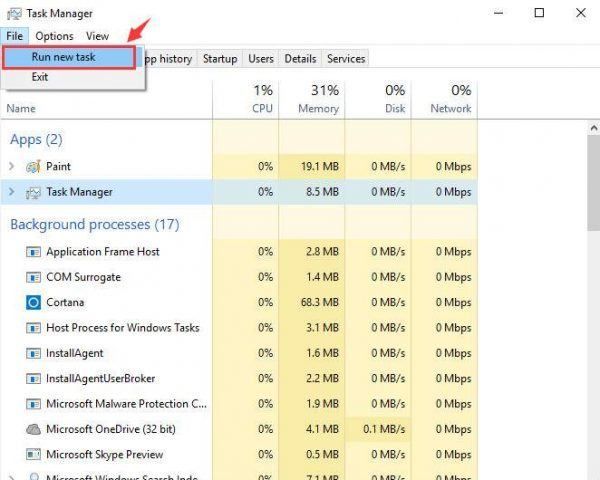
4) Tipas explorer.exe dėžutėje ir tada pataikė Įveskite .
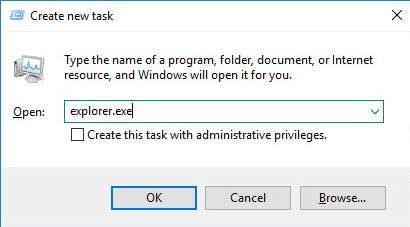
4: Išvalykite istorijos talpyklą ir sukurkite naują kelią
1) Dešiniuoju pelės mygtuku spustelėkite „File Explorer“ piktograma užduočių juostoje, tada pasirinkite Atsegti iš užduočių juostos .
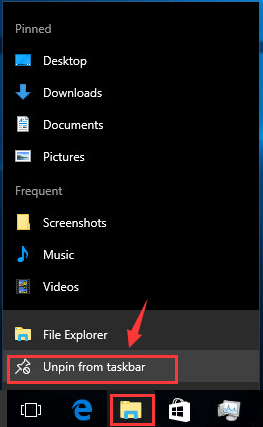
2) Klaviatūroje paspauskite „Windows“ raktas ir X tuo pat metu pasirinkite „File Explorer“ iš sąrašo.
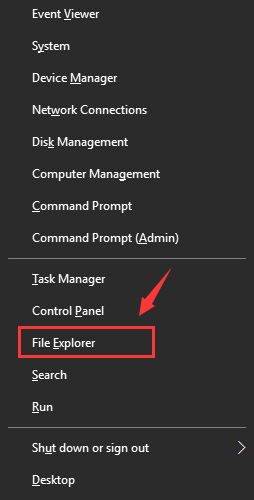
3) Dešiniuoju pelės mygtuku spustelėkite Greita prieiga nuorodą ir pasirinkite Galimybės .
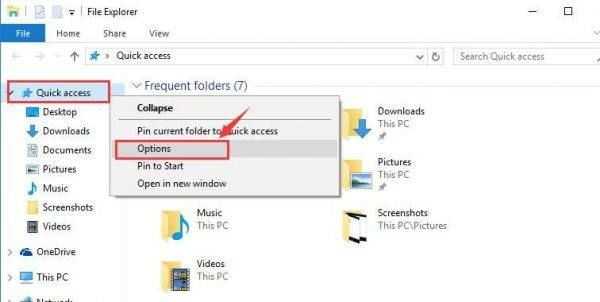
4) Pagal generolas skirtuką, pasirinkite Aišku pagal Privatumas Kategorija. Tai padės išvalyti „File Explorer“ istoriją.
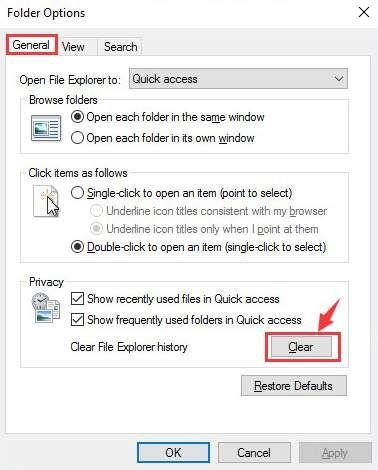
5) Dešiniuoju pelės mygtuku spustelėkite tuščią vietą darbalaukyje ir pasirinkite Naujas> Spartusis klavišas .
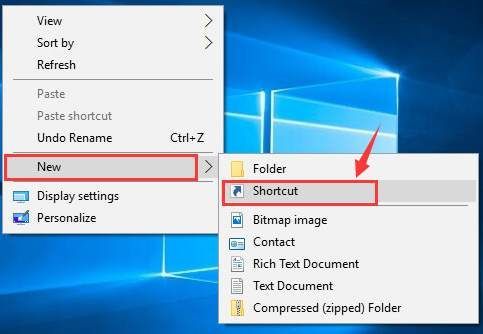
6) Tada įveskite šį adresą: C: Windows explorer.exe ir spustelėkite Kitas .
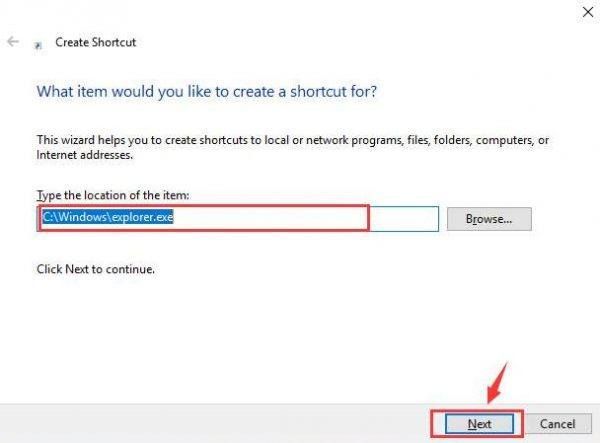
7) Pervardykite failą į „File Explorer“ ir spustelėkite Baigti .
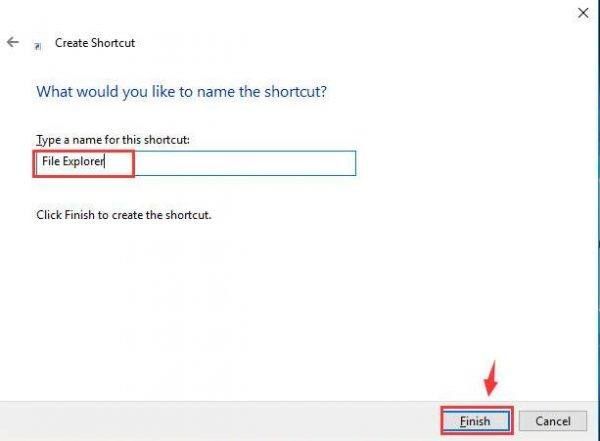
8) Dešiniuoju pelės mygtuku spustelėkite naujai sukurtą kadrą ir pasirinkite Prisegti prie užduočių juostos .
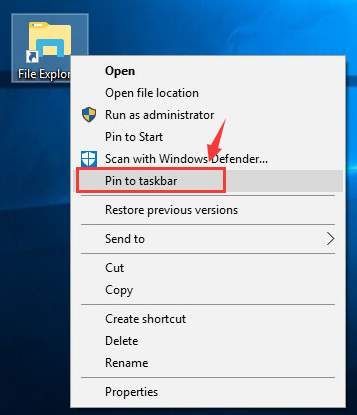
Tai turėtų padėti išspręsti problemą.
5: Išjunkite „Windows“ paiešką
1) Tipas cmd.exe paieškos laukelyje. Pasirinktame sąraše dešiniuoju pelės mygtuku spustelėkite Komandinė eilutė ir pasirinkti Vykdyti kaip administratorių .
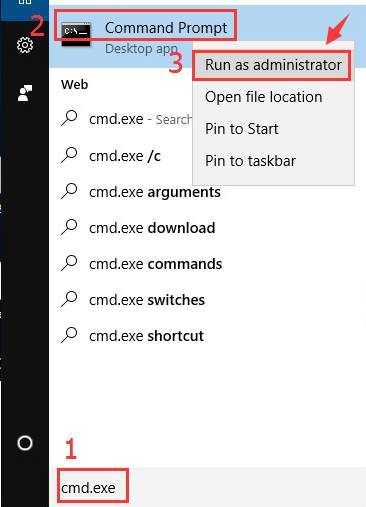
Spustelėkite Taip UAC lango eilutėje.
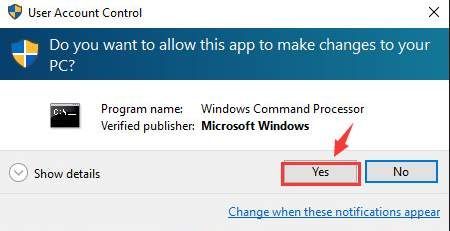
2) Komandų eilutės lange įveskite šią komandą:
net.exe sustabdyti „Windows“ paiešką “
Tada pataikė Įveskite .
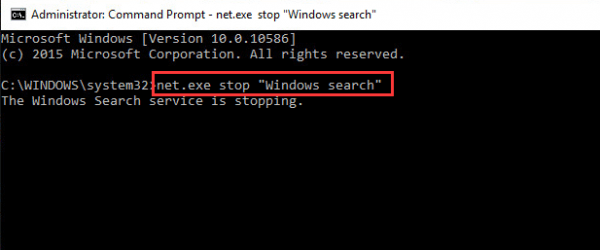
Jei norite sustabdyti „Windows“ paiešką visam laikui , atlikite šiuos veiksmus:
a) Paspauskite „Windows“ klavišas + R tuo pačiu metu ir įveskite paslaugos.msc .
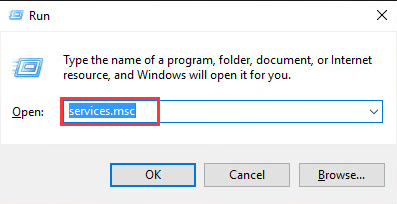
b) Raskite „Windows“ paieška parinktį, dukart spustelėkite ją, kad įvestumėte Savybės langas.
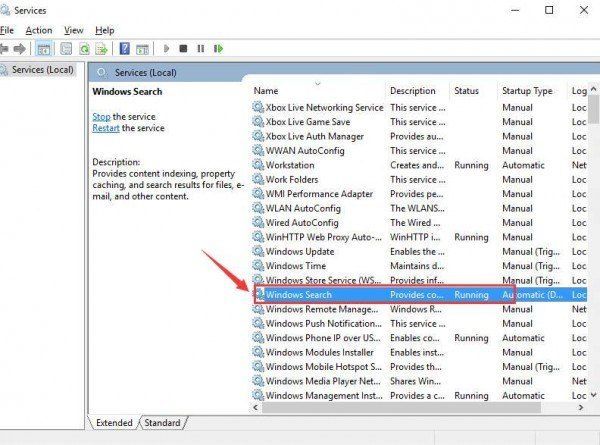
c) Pakeiskite Paleisties tipas į Neįgalus . Tada spustelėkite Gerai kad išsaugotumėte pakeitimą.
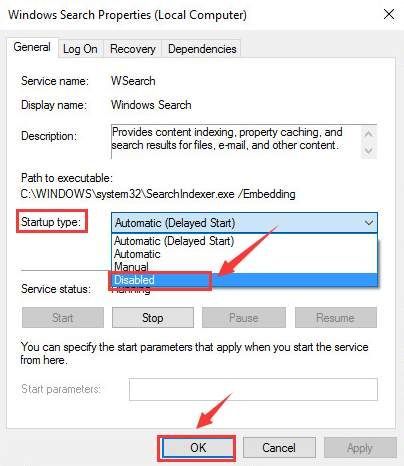
Jei viskas vis tiek nepagerėjo, gali reikėti apsvarstyti, ar atlikti švarų „Windows 10“ atnaujinimą. Jei norite gauti daugiau informacijos apie tai, kaip atnaujinti „Windows 10“, galite kreiptis į tai paštu čia .





